デスクトップ端末のインターネット接続は「有線派」なので、AsRock Deskmini A300の組立時にはWiFiキットを導入しなかったのですが、今回、Bluetooth接続のスピーカーを利用したくなったので、いまさらながら「DESKMINI WIFI KIT」を導入することにしました。
最初から導入しておけばヨカッタ。
取付レビュー
今回取り付けたのは「AsRock Deskmini A300/310/110 用 WiFIキット」です。
同梱品

同梱品は、インテル Dual Band Wireless-AC 3168 内蔵モジュール、配線、外部アンテナキットになります。
「Intel Dual Band Wireless-AC 3168」の無線規格は、802.11ac(2.4GHz/5GHz、433Mbps)、 Bluetooth 4.2となっています。
取付
では、取り付けていきます。
まず、外部アンテナを取り付けるための穴を開けます。

Deskminiのケースの上部にある3つの窪みのうち、両側の2つの窪みをケース外側から内側に押し込みます。するとアッサリと取付穴が開きます。

この取付穴は「真円」になっておらず、一部がカットされ、フラット面があります。

アンテナ・ケーブル側も一部カットされたフラット面があり、この面を合わせるようにアンテナを挿入します。無理に押し込むとケースやネジ山が傷つくので注意しましょう。

フラット面が一致していれば、スルッと装着できるはずです。

ケース外側から、同梱されていたワッシャーとナットを装着してアンテナ・ケーブルの取付完了です。

次に、WiFiカードを取り付けます。取付位置は、マザーボード表面にあるM.2 WiFi用スロットです。M.2スロットにSSDを取り付けている場合は、一旦外す必要があります。

WiFiカード本体の取付は簡単ですが、アンテナケーブルをカードに取り付ける過程が細かくて、多少イライラします。ケーブルの取り回しは、ケーブル長からCPUファンのヒートシンク下を通すほかありません。

あとは、M.2 SSDを元に戻し、マザーボードをケースに戻し、外部アンテナを取り付ければ完成です。

まとめ
最初から取り付けておくべきでした。
AsRockさん、CPUファンよりWiFiキットを標準同封品にしてくれませんかね?